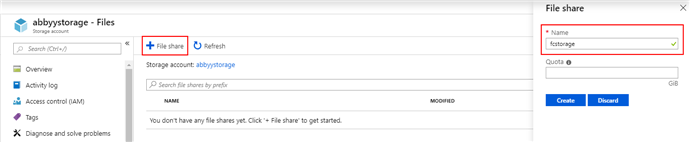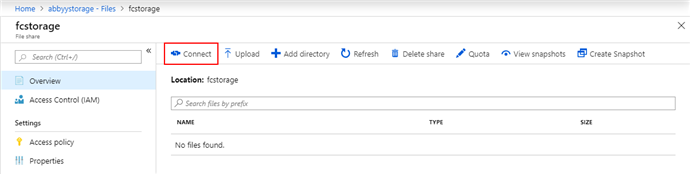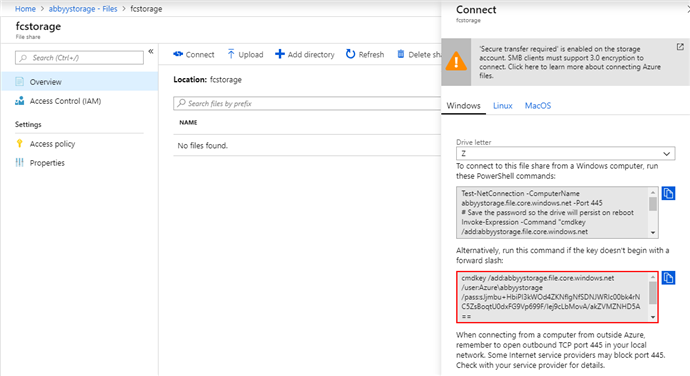Microsoft Azureファイルシェアの使用
このセクションでは、ABBYY FlexiCaptureアプリケーションサーバーをMicrosoft Azureのファイルシェアに接続する方法を説明します。
 注:ここでは、すでにMicrosoft Azureファイルにストレージアカウントが作成済みで、ABBYY FlexiCaptureが使用する準備ができているものとします。
注:ここでは、すでにMicrosoft Azureファイルにストレージアカウントが作成済みで、ABBYY FlexiCaptureが使用する準備ができているものとします。
- Azureポータルで、お使いのストレージアカウント(この例ではabbyystorage)にアクセスし、ストレージアカウントペインでファイルをクリックしてください。

- ストレージアカウント名(この例ではfcstorage)とスペースクォータを指定して、ストレージアカウント内にファイルシェアを新規作成してください。
- 作成したファイルシェアを開き、接続をクリックしてください。
- クリップボードにcmdkeyコマンドをコピーしてください。
- FlexiCaptureサービスのアクセス許可を持つシステムユーザー(この例ではfcuser)としてFlexiCaptureアプリケーションサーバーをもつ仮想マシンにログオンし、コマンドラインプロンプトを開き、クリップボードからcmdkeyコマンドを貼り付けて実行してください。これで、Windowsの証明マネージャ にファイルシェア資格情報が追加されます。
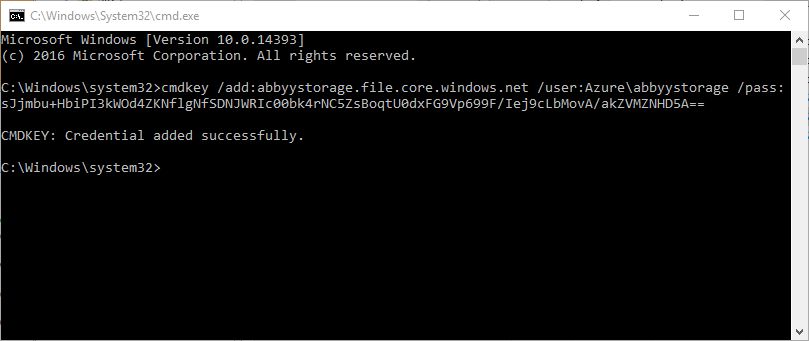
- Windows Explorerを開き、ユーザーがファイルシェアにアクセスできることを確認します。
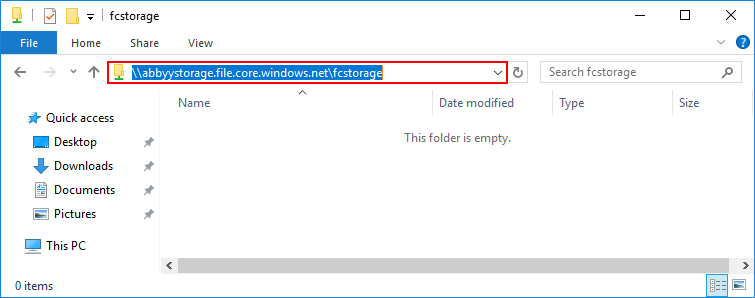
- Internet Information Services (IIS) マネージャを開き、FlexiCaptureアプリケーションプールを選択してから、詳細設定をクリックしてください。
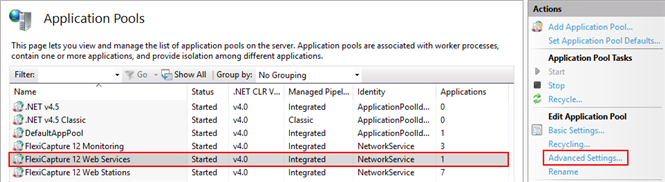
- 必要な認証でプールの識別をFlexiCaptureユーザーアカウントに変更し、Load User ProfileをTrueに設定し、OKをクリックして変更を確定してから、アプリケーションプールを再生してください。
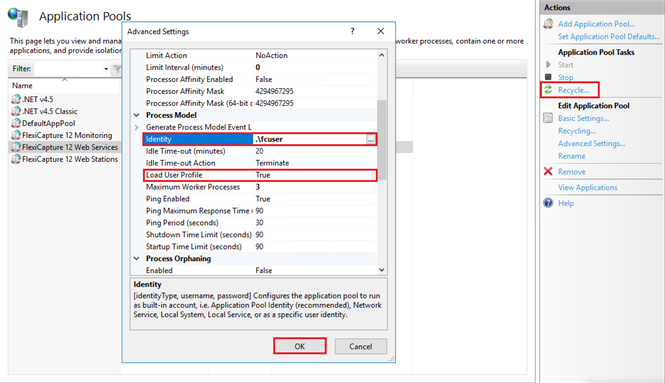
- 管理・モニタリングコンソールでエターナルストレージを使用するオプションを選択し、Microsoft Azureのファイルシェアへのパスを指定してください。
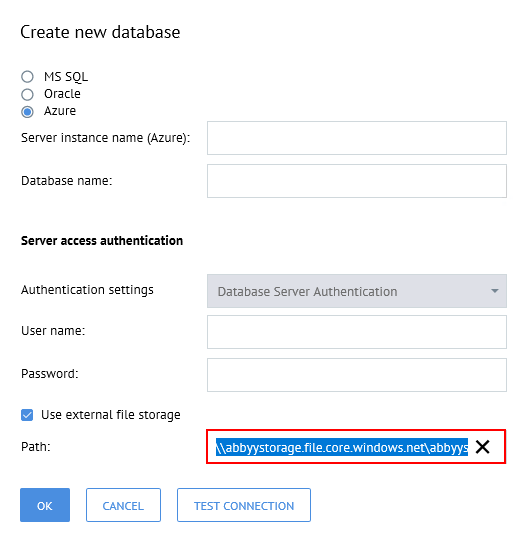
Azure Key Vault を使用して Microsoft Azure ファイルへ接続
Azure Key Vaultは、APIキー、パスワード、証明書などの秘密を安全に保管するためのクラウドサービスです。このサービスにより、Azureの購読者は、クラウドアプリケーションやサービスで使用される機密データを保護することができます。key vaults の作成と管理は、Azureポータルを通じて行うことができます(詳細はMicrosoftのドキュメンテーションを参照ください)。
Azure ファイルへの接続を設定するには、以下の通りにします:
- Azureポータルで
- ABBYY FlexiCapture アプリケーションサーバー用の仮想マシンを設定します。
 重要!アプリケーションサーバーを持つ仮想マシンは、Azure アクティブディレクトリに登録されている必要があります。仮想マシンの作成と設定の詳細は、Microsoftのドキュメンテーションを参照してください。
重要!アプリケーションサーバーを持つ仮想マシンは、Azure アクティブディレクトリに登録されている必要があります。仮想マシンの作成と設定の詳細は、Microsoftのドキュメンテーションを参照してください。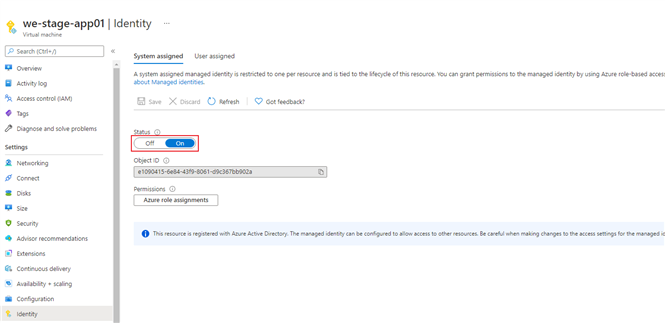
- 新しい key vault を作成します。
Permission モデルでAzure 役割ベースのアクセス制御を選択します。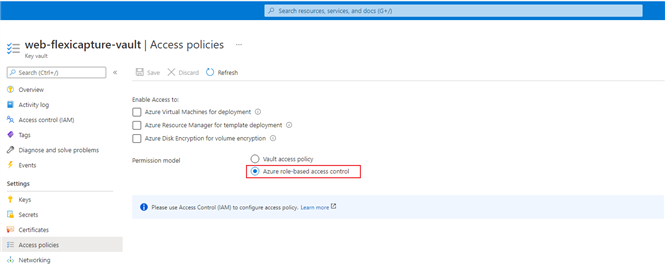
- 秘密を保存したり表示したりできるようにするには、アカウントにKey Vault Secrets オフィサーの役割を追加し、仮想マシンオブジェクトにKey Vault Secrets ユーザーの役割を追加します。仮想マシンに権限を付与する方法の詳細は、Microsoftのドキュメンテーションを参照してください。
- Azure Storage アカウントの秘密(例:アクセスキー)を key vault に追加します。key vault に秘密を追加する方法の詳細については、Microsoft社のドキュメテーションを参照してください。
 重要!Azure ファイルに接続するには、秘密の名前がストレージアカウント名と同じである必要があります。
重要!Azure ファイルに接続するには、秘密の名前がストレージアカウント名と同じである必要があります。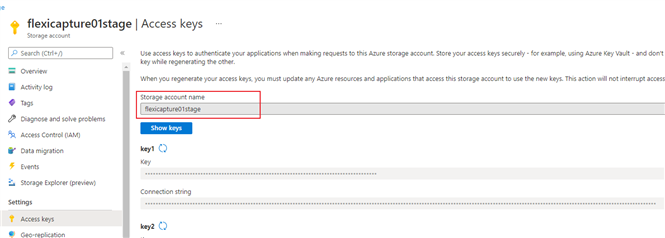
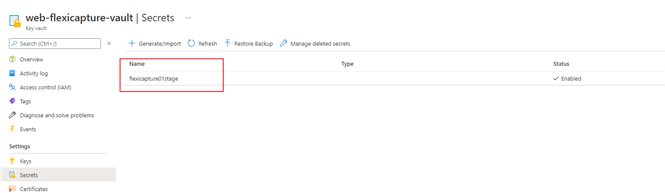
- 各アプリケーションサーバーで
システムアカウントを構成してAzure ファイルにアクセスします。これを実行するには:
- 以下のPowerShell スクリプトを、アプリケーションサーバーがインストールされている各仮想マシンに保存します:
PowerShell スクリプトを表示
このスクリプトは、以下の2つのパラメータを入力として受け付けます:
- ネットワーク Azure フォルダーのルートへのパス、 例: “\\<name of Azure Storage account>.file.core.windows.net\<name of network folder>”。
- Azure Storage アカウントのアクセスキーを保存する key vault の URI。
Azure ポータルの概要タブの Vault URI フィールドから URI をコピーできます。
スクリプトを実行するためのサンプル文字列: powershell.exe <path to file with script> -share \\<name of Azure Storage account>.file.core.windows.net\<name of network folder> -uri https://<name of Azure key vault>.vault.azure.net/.
- スクリプトを実行するには、Task Schedulerで、システムの起動イベントでトリガーされるタスクを作成します。このタスクは、システム、ネットワークサービス、ローカルサービス のいずれかのユーザーアカウントで実行する必要があります。IIS アプリケーションプールの実行には、同じアカウントを使用する必要があります。
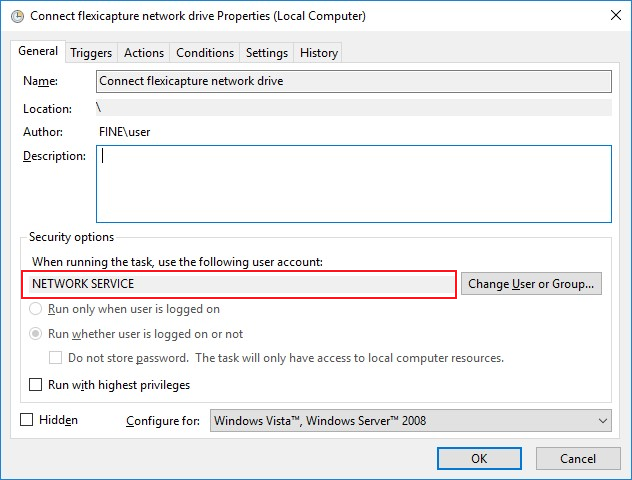
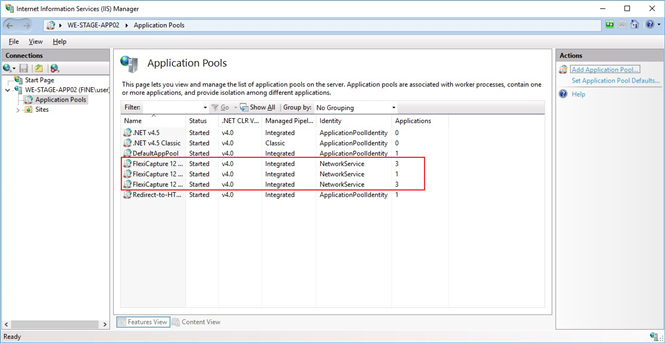
- 接続スクリプトの実行後にIISサービスを開始するように構成します。これを行うには、World Wide Web 発行サービスのプロパティ ダイアログボックスを開き、 全般 タブの 起動タイプドロップダウンリストから 自動(Delayed Start) を選択します。
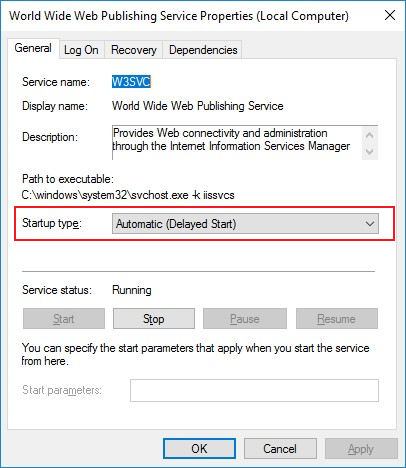
- アプリケーションサーバーを再起動します。
12.04.2024 18:16:06